Cara Menghilangkan Pesan Ignore Error Dalam Microsoft Excel
Menghilangkan Ignore Error - Untuk mempermudah penggunanya Excel akan memberikan pesan jika terjadi sesuatu yang tidak seharusnya terjadi.
Salah satu pesan yang kadang muncul atau ditampilkan sebagai pemberitahuan oleh Excel adalah Ignore Error.
Meskipun pada dasarnya memang pesan Ignore Error ini sifatnya hanya pemberitahuan saja.
Bahkan jika tidak diedit atau diabaikanpun dalam kondisi tertentu ini tidak berdampak yang sangat besar terhadap pengolahan data yang sedang kita lakukan.
Mengatasi Pesan Igore Error Dalam Excel
Salah satu kondisi yang akan menampilkan pesan kesalahan atau Ignore Error adalah perubahan format angka menjadi teks.
Untuk mengubah angka menjadi teks ada dua cara yang mungkin bisa kita lakukan dalam Excel.
Pertama mengubah format cell langsung menjadi teks melalui Format Cell atau Tab Ribbon.
Kedua menambahkan tanda kutip satu didepan angka baru kemudian mengetikan angkanya.
Baca Juga : Menghilangkan Tanda Kutip Satu Didepan Angka dan Huruf Dalam Microsoft Excel
Kedua cara diatas akan sama - sama mengubah format number atau format angka menjadi teks.
Efek dari perubahan tersebut biasanya akan muncul tanda berupa segitiga warna hijau diatas sebelah kiri dari Cell tersebut.
Selain itu pada saat Cell diklik akan muncul pesan error disebelah kiri atau kanan atas dari Cell tersebut dan inilah yang disebut dengan Ignore Error.
Untuk lebih jelasnya silahkan perhatikan gambar berikut ini :
Dalam contoh gambar diatas ada kotak warna kuning yang berisi tanda seru didalamnya.
Jika kita klik maka akan muncul beberapa opsi untuk mengatasi Ignore Error tersebut.
Lalu apa saja opsi yang dimunculkan tersebut ?
Mengatasi Pesan Ignore Error
Sebenarnya untuk mengatasi atau menghilangkan Ignore Error tersebut caranya sangat mudah.
Karena kita hanya diarahkan untuk memilih salah satu opsi yang diberikan tersebut.
Opsi yang bisa kita pilih dalam daftar tersebut serta fungsi pilihannya adalah sebagai berikut :
- Number Stored as Text : number akan diubah formatnya menjadi teks, pilihan ini akan menjadi default dan tentu Ignore error akan tetap muncul jika pilih opsi ini
- Convert to Number : format angka yang semula Text akan diubah menjadi number
- Ignore Error : tanda segitiga hijau akan dihilangkan tetapi format angka tetap menjadi Text
- Edit in Formula Bar : Cursor akan diarahkan ke formula bar dan kita bisa mengedit angka tersebut
- Error Checking Options : akan membuka kotak dialog Excel Option dan dalam bagian tersebut kita bisa menghilangkan segitiga hijau melalui Error Checking
Dari kelima opsi diatas kita bisa gunakan salah satunya untuk menghilangkan Ignore Error.
Misalnya kita pilih Convert to Number maka secara otomatis format angka yang sedang kita olah akan diubah menjadi number.
Itulah pembahasan kita kali ini tentang Ignore Error dan semoga artikel ini bermanfaat untuk semua pembaca.
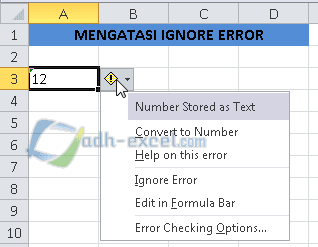
Posting Komentar untuk "Cara Menghilangkan Pesan Ignore Error Dalam Microsoft Excel "